728x90
반응형
엑셀에서 셀의 좌표는 아래 그림과 같이 되어 있습니다.
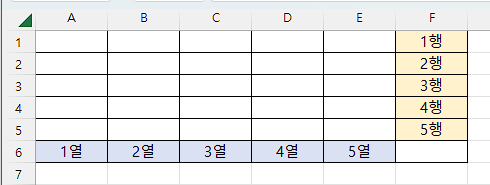
현재 시트의 셀에 값 입력하기
그리고 어느 셀에 값을 입력할 때에는
아래 형식으로 작성을 합니다.
Cells(행의 좌표, 열의 좌표) = 값
아래와 같이 코드를 작성하고 실행해 보겠습니다.
Sub test()
Cells(3, 2) = 5
End Sub
3행 5열에 값 [ 5 ]를 입력하는 코드입니다.
결과는 아래 그림과 같습니다.
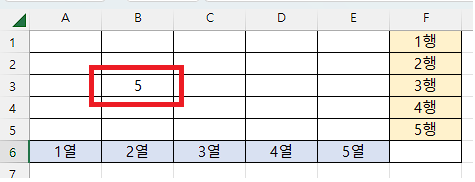
반응형
특정 시트의 셀에 값 입력하기
아래 그림과 같이 시트를 두개 만들겠습니다.
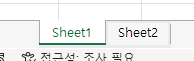
각 시트에는 아래 그림과 같은 표를 만들어 놓았습니다.
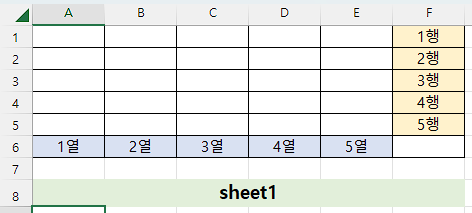
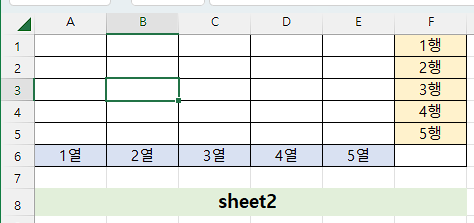
[ sheet1 ]의 3행 2열에 값 5를 입력하고
[ sheet1 ]의 5행 1열에 값 4를 입력하고
[ sheet2 ]의 3행 2열에 값 5를 입력하고
[ sheet2 ]의 5행 1열에 값 4를 입력하겠습니다.
코드는 아래와 같습니다.
Sub test()
Sheets("sheet1").Cells(3, 2) = 5
Sheets("sheet2").Cells(3, 2) = 5
Sheets(1).Cells(5, 1) = 4
Sheets(2).Cells(5, 1) = 4
End Sub
빨간색 코드와 파란색 코드는
시트를 선택하는 두가지 방법입니다.
Sheets("시트명") 또는 Sheets(시트번호)로
시트 선택이 가능합니다.
[ 시트번호 ]는 1부터 시작합니다.
첫번째 시트는 1
두번째 시트는 2
위 코드의 실행 결과는 아래 그림과 같습니다.

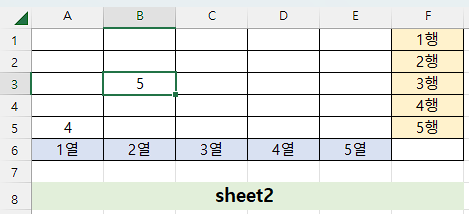
여기를 방문하시면 더 많은 엑셀 관련 자료를 확인할 수 있습니다.
728x90
반응형
'EXCEL VBA' 카테고리의 다른 글
| VBA Application.OnTime / VBA로 정해진 시간, 일정 시간마다 매크로 실행하기 (0) | 2023.03.14 |
|---|---|
| VBA를 사용한 디지털 시계 만들기 (3) | 2023.03.10 |
| Vba 웹 크롤링 네이버 영화순위, vba Selenium (0) | 2020.11.29 |
| VBA Selenium 사용하기, VBA Edge (0) | 2020.11.29 |
| 엑셀 VBA , FOR EACH ~ IN ~ NEXT 구문 (0) | 2020.11.23 |